- Ovladač byl uvolněn bez zrušení čekajících operací Chyba systému Windows 11 často vzniká z důvodu poškozených, nekompatibilních a zastaralých souborů ovladače.
- Možná budete moci opravit stop kód Ovladač byl uvolněn bez zrušení nevyřízených operací Chyba systému Windows 11 obecně aktualizací ovladačů zařízení vašeho počítače.
- Někteří uživatelé uvedli, že chybu Driver unloaded intcoed.sys Windows 11 opravili odinstalováním ovladače Smart Sound Technology.
- Uživatelé také potvrdili, že deaktivace určitých ovladačů zařízení úpravou registru může vyřešit chybu Driver unloaded.
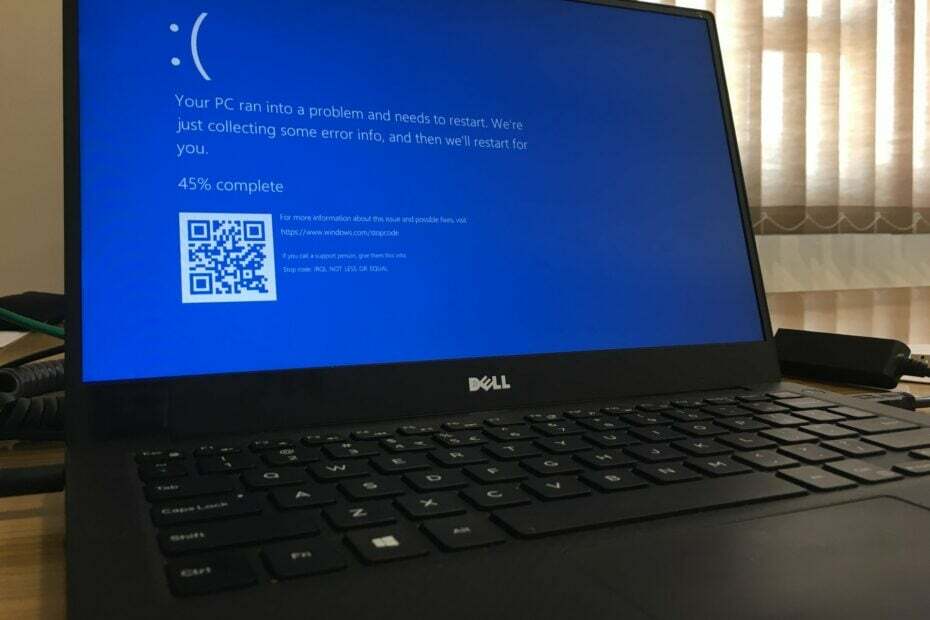
XINSTALUJTE KLIKNUTÍM NA STAŽENÍ SOUBORU
Tento software udrží vaše ovladače v provozu, čímž vás ochrání před běžnými chybami počítače a selháním hardwaru. Zkontrolujte nyní všechny své ovladače ve 3 snadných krocích:
- Stáhněte si DriverFix (ověřený soubor ke stažení).
- Klikněte Začni skenovat najít všechny problematické ovladače.
- Klikněte Aktualizujte ovladače získat nové verze a vyhnout se poruchám systému.
- DriverFix byl stažen uživatelem 0 čtenáři tento měsíc.
Uživatelé dříve hlásili IntcOED.sys Chyba BSOD pro Windows 10. To je problém s modrou obrazovkou s a Ovladač byl uvolněn bez zrušení nevyřízených operací chybové hlášení. Nyní uživatelé zveřejnili na fórech stejný problém, který se objevuje ve Windows 11. Jeden příspěvek na fóru uživatele řekl toto:
Po aktualizaci Windows 10 na Windows 11 v prosinci 2021 čelím tomuto problému:
Co se nezdařilo: „IntcOED.sys“
Stop Code: Driver Unloaded bez zrušení čekajících operací
Někteří uživatelé hlásili, že chyby BSOD s uvolněným ovladačem vznikají při spuštění nebo krátce po spuštění, jejich PC. Jiní uživatelé uvedli, že k této chybě modré obrazovky dochází poté, co jejich počítače přejdou z režimu spánku. Tito uživatelé museli opravit opakující se chyby při uvolnění ovladače.
Potřebujete opravit opakující se chybu při uvolnění ovladače i ve Windows 11? Pokud ano, zkuste použít potenciální rozlišení pro Ovladač byl uvolněn bez zrušení nevyřízených operací chyba níže.
Co je chyba modré obrazovky?
Chyby s modrou obrazovkou, známé také jako chyby zastavení, jsou chyby s modrým pozadím a kódy zastavení. Jsou také označovány jako fatální systémové chyby, protože operační systém Windows přestane fungovat. Systém Windows se restartuje po shromáždění informací po výskytu chyb na modré obrazovce.
Chyby BSOD (Blue Screen of Death) se často mohou týkat ovladačů zařízení. Webová stránka Microsoftu uvádí, že velké M odhaduje, že 70 procent chyb modré obrazovky se týká ovladačů zařízení třetích stran. Chybová zpráva Driver unloaded určuje ovladač IntcOED.sys pro Intel Smart Sound Technology.
Jednorázový problém s BSOD není nijak zvlášť velký problém. Po restartování systému Windows se chyba s modrou obrazovkou už nikdy nemusí objevit. Uživatelé však potřebují opravit chyby s modrou obrazovkou, když se opakují na jejich počítačích se systémem Windows.
Jak mohu opravit uvolněný ovladač bez zrušení chyby čekajících operací ve Windows 11?
1. Aktualizujte Windows 11
- Stiskněte Windows 11 Start a vyberte aplikaci Nastavení.
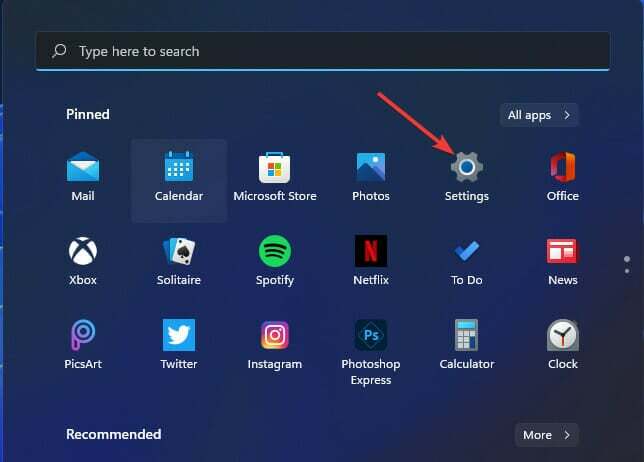
- Klikněte Windows Update na levé straně Nastavení.
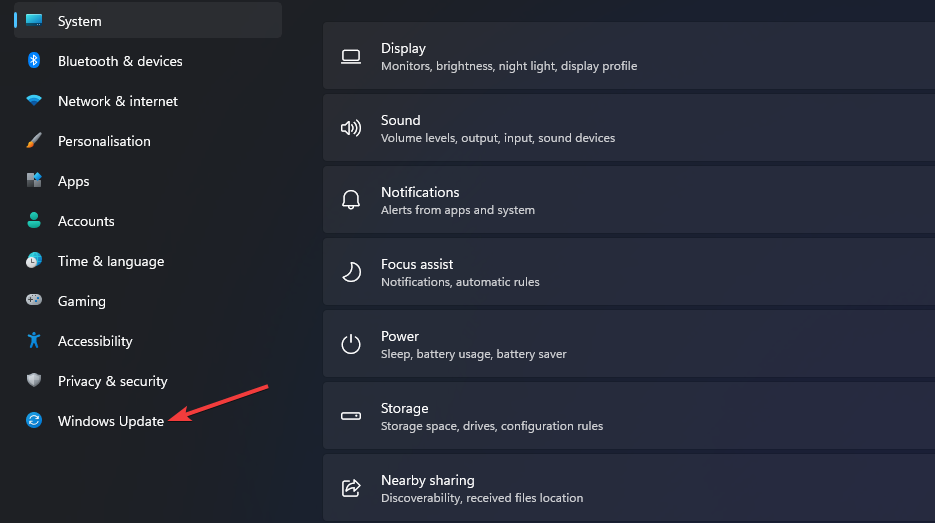
- zmáčkni Kontrola aktualizací tlačítko pro stažení a instalaci aktualizací.
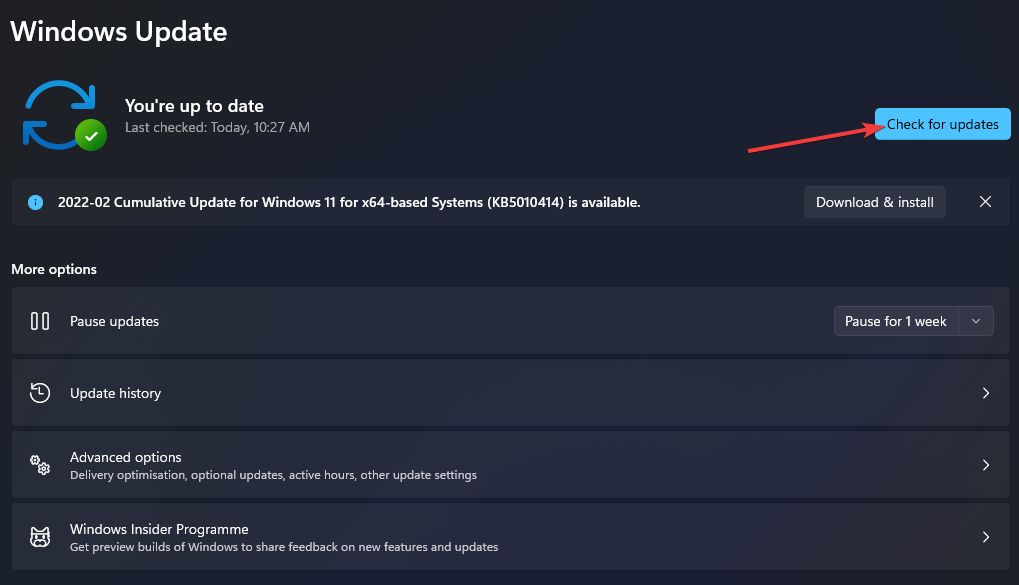
- Klikněte na Stáhnout a nainstalovat pro všechny dostupné volitelné aktualizace.
2. Spusťte kontrolu systémových souborů
- Otevřete nabídku Start a zadejte Příkazový řádek ve svém vyhledávacím poli.
- Chcete-li otevřít příkazový řádek s oprávněními správce, klikněte na Spustit jako administrátor možnost zobrazená přímo níže.
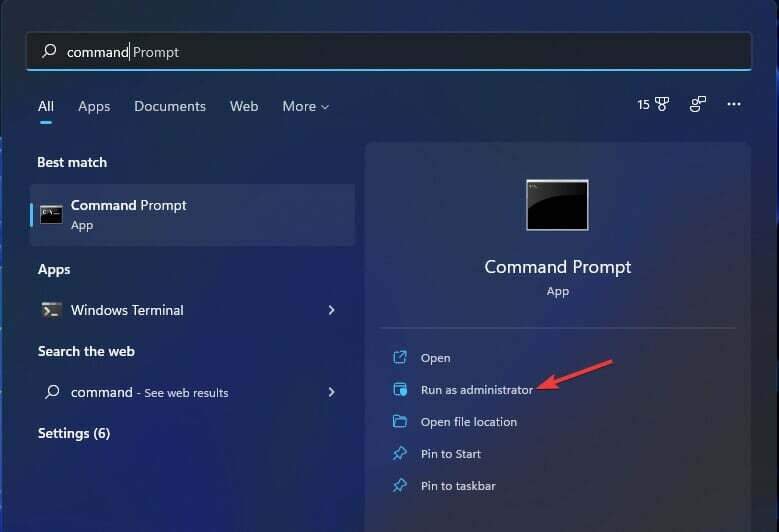
- Zadejte následující příkaz a stiskněte Vrátit se:
DISM.exe /Online /Cleanup-image /Restorehealth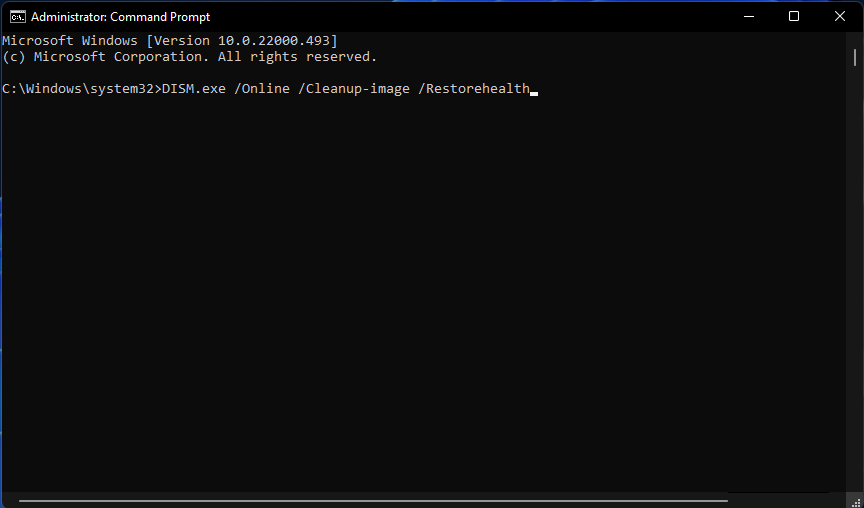
- Poté spusťte skenování SFC zadáním tohoto příkazu a stisknutím Vstupte:
sfc /scannow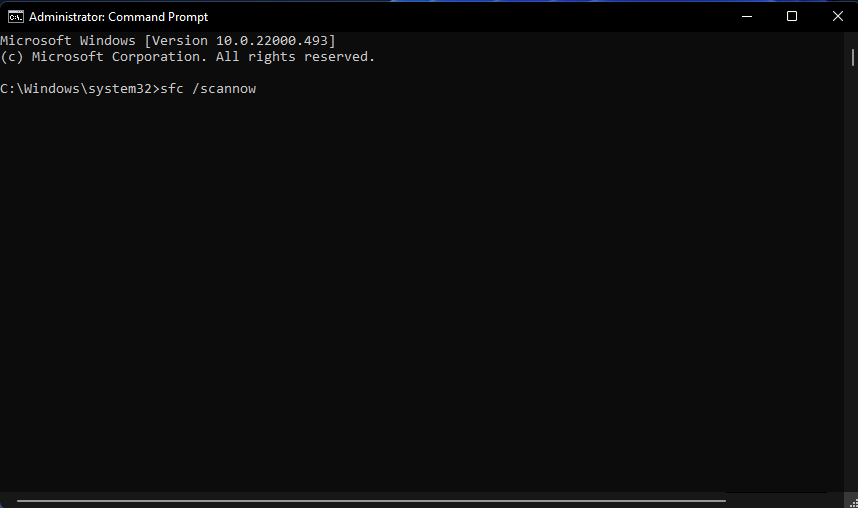
- Počkejte, až nástroj SFC dokončí skenování a zobrazí výsledek.
3. Spusťte Oprava spouštění
- Otevřete aplikaci Nastavení.
- Vybrat Zotavení na Systém tab.
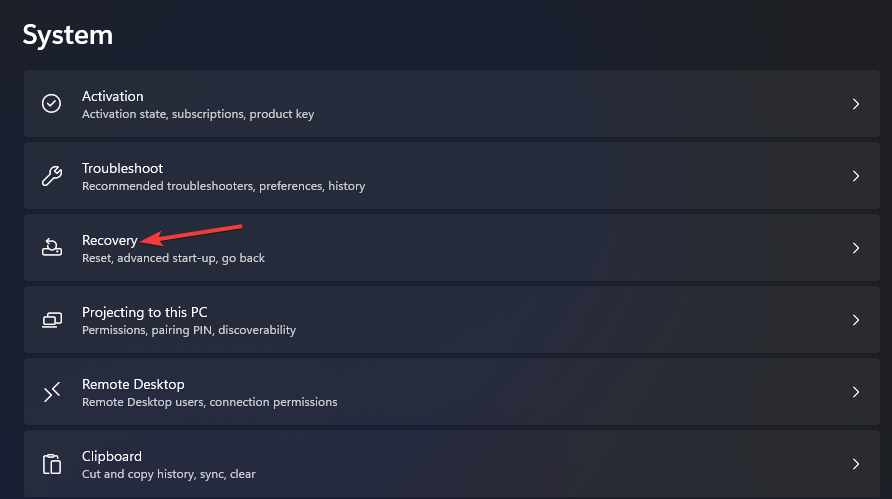
- Klikněte Restartovat nyní tlačítko pro Pokročilé spouštění možnost zobrazená přímo níže.
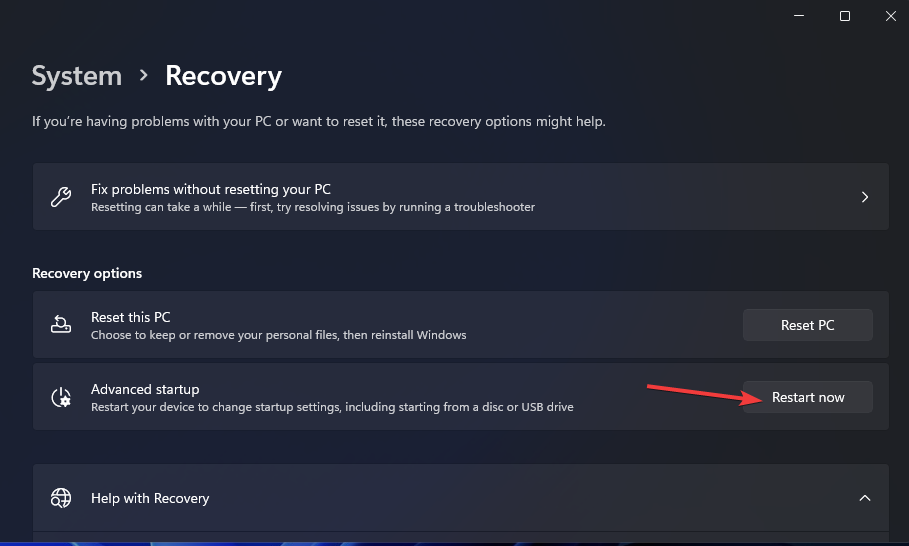
- Vybrat Odstraňte problémy v prostředí Windows Recovery Environment.
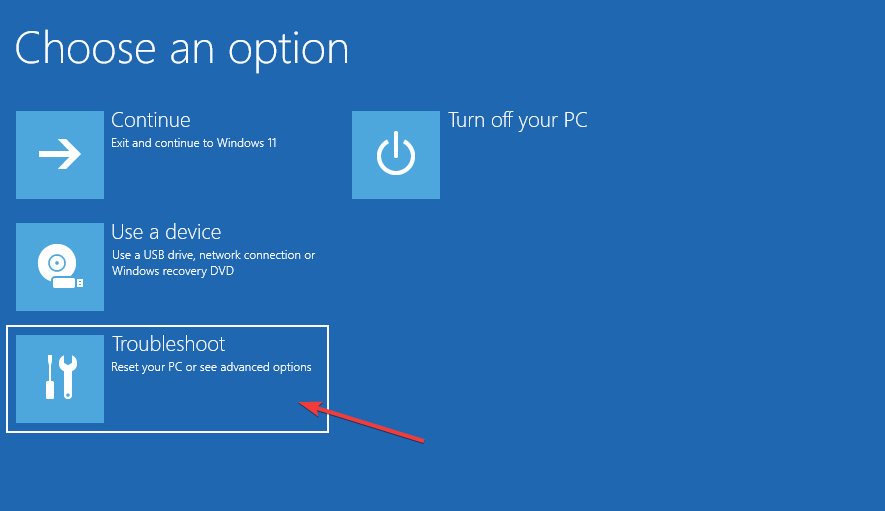
- Pak klikněte Pokročilé možnosti > Oprava spouštění
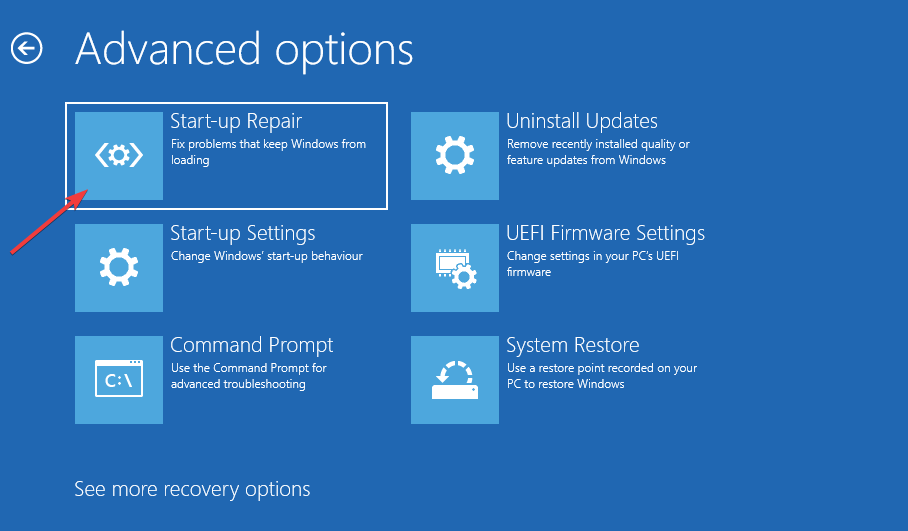
- Vyberte účet a zadejte k němu heslo.
- zmáčkni Pokračovat tlačítko pro spuštění.
- Miracast nefunguje ve Windows 11? Oprav to hned
- Zde je návod, jak změnit nastavení fotoaparátu v systému Windows 11
- Jak změnit účet správce v systému Windows 11
4. Aktualizujte ovladače zařízení v systému Windows 11
Tip odborníka: Některé problémy s PC je těžké řešit, zejména pokud jde o poškozená úložiště nebo chybějící soubory Windows. Pokud máte potíže s opravou chyby, váš systém může být částečně rozbitý. Doporučujeme nainstalovat Restoro, nástroj, který prohledá váš stroj a zjistí, v čem je chyba.
Klikněte zde stáhnout a začít opravovat.
Protože chyba při uvolnění ovladače je často způsobena vadnými nebo zastaralými ovladači, zkuste aktualizovat ovladače zařízení. Chcete-li zkontrolovat stav ovladačů vašeho počítače, spusťte skenování pomocí nástroje pro aktualizaci ovladačů třetí strany, jako je DriverFix. Tento software poskytne úplný přehled o zastaralých nebo vadných ovladačích zařízení na vašem PC.
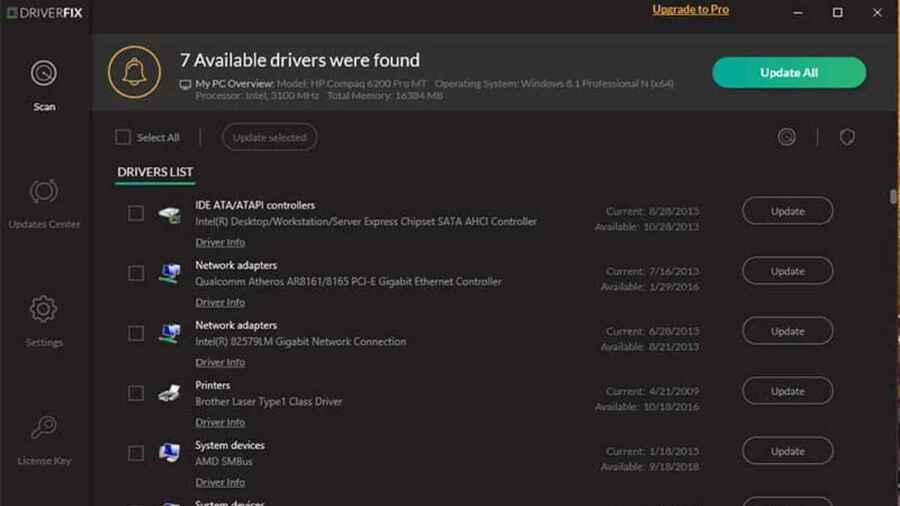
Po skenování můžete kliknout na DriverFix Aktualizovat vše knoflík. Pokud tak učiníte, stáhnou se nové ovladače pro všechna uvedená zařízení se zastaralými nebo vadnými. Pokud máte verzi Pro, můžete zvolit automatickou instalaci ovladačů. Naše recenze DriverFix poskytuje další podrobnosti o tomto softwaru.
Existují také další způsoby, jak obecně aktualizovat ovladače zařízení v systému Windows 11. Podívejte se na naše Jak snadno aktualizovat ovladače na Windows 11 průvodce pro úplné pokyny.
5. Odinstalujte ovladač Smart Sound Technology (SST).
- zmáčkni Okna + X kláves současně, čímž se otevře Nabídka Power User.
- Vybrat Správce zařízení otevřete okno pro tento systémový nástroj.
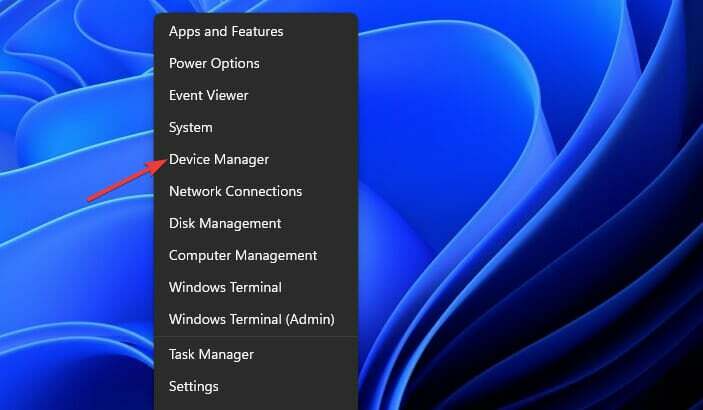
- Poté dvakrát klikněte na Ovladače zvuku, videa a her kategorie.
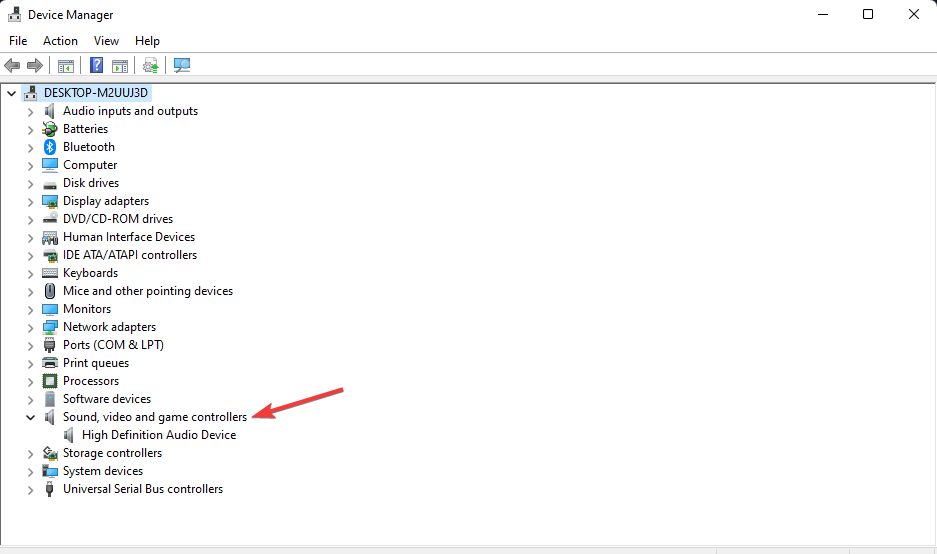
- Klikněte Zařízení Intel Smart Sound pravým tlačítkem myši a vyberte jej Odinstalujte zařízení možnost kontextového menu.
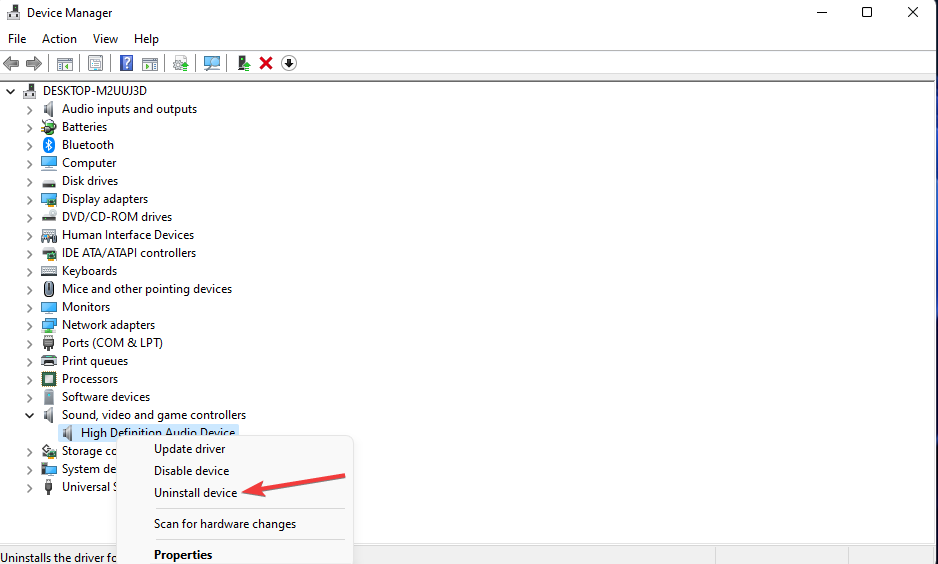
- Zaškrtněte políčko pro Odstraňte ovladač pro toto zařízení volba.
- Klikněte na Odinstalovat tlačítko pro potvrzení.
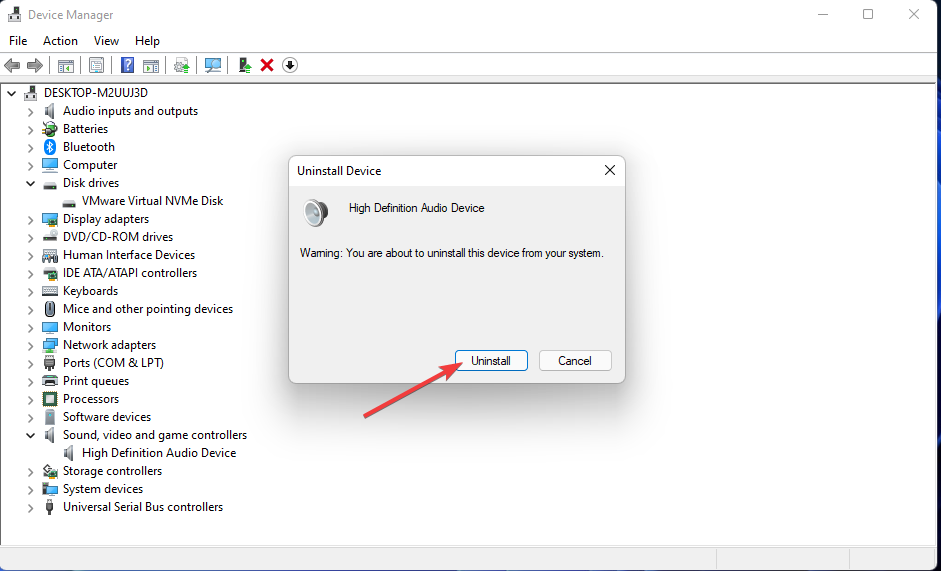
POZNÁMKA
Pokud ve Správci zařízení uvidíte nějaká zařízení s vykřičníky, přeinstalujte pro ně ovladače. Chcete-li tak učinit, budete muset odinstalovat ovladače, jak je uvedeno výše. Poté si stáhněte nejnovější balíčky ovladačů pro zařízení z webových stránek jejich výrobců a znovu je nainstalujte.
6. Zakázat Intelppm.sys
- zmáčkni Okna + R kombinace kláves.
- Otevřete Editor registru zadáním tohoto příkazu Spustit do pole Otevřít a kliknutím OK:
regedit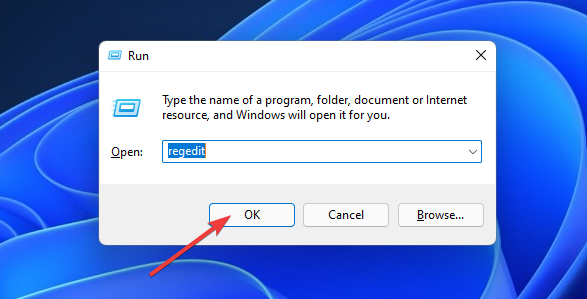
- Poté zadejte toto umístění klíče registru do adresního řádku:
HKEY_LOCAL_MACHINE\SYSTEM \CurrentControlSet\Services\Processor - Poklepejte na Start DWORD pro klíč procesoru.
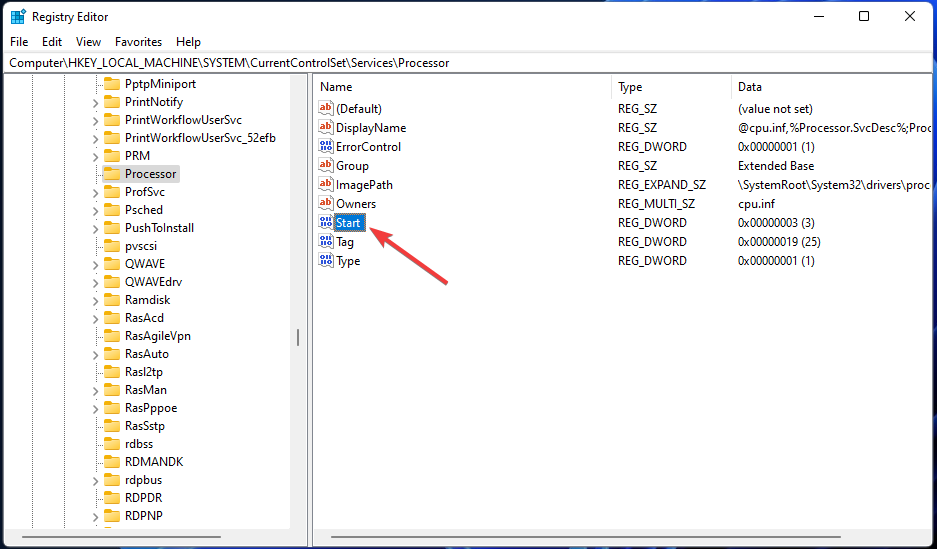
- Vstupte 4 v poli Hodnota pro Start DWORD a klepněte na OK knoflík.
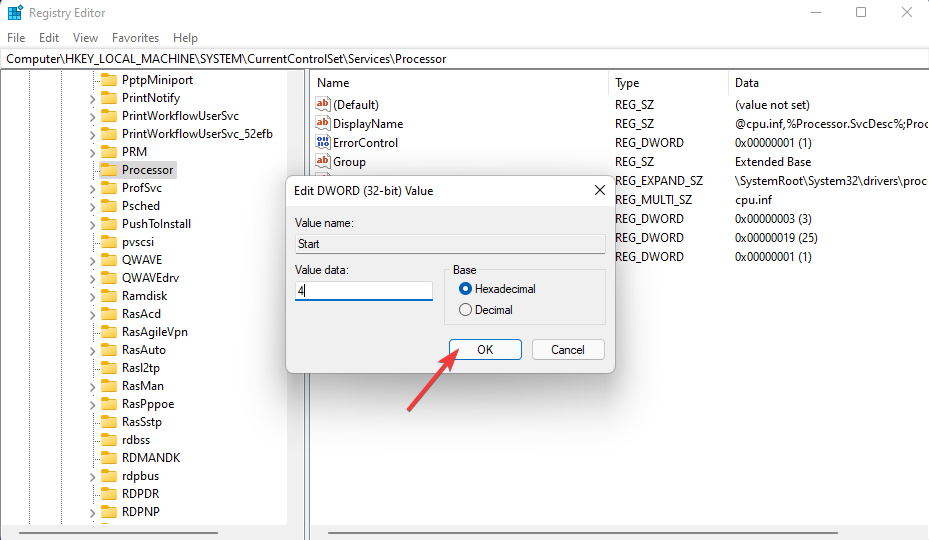
- Dále přejděte do tohoto umístění registru:
HKEY_LOCAL_MACHINE\SYSTEM\CurrentControlSet\ Services\Intelppm - Dvojklik Start v klíči registru Intelppm.
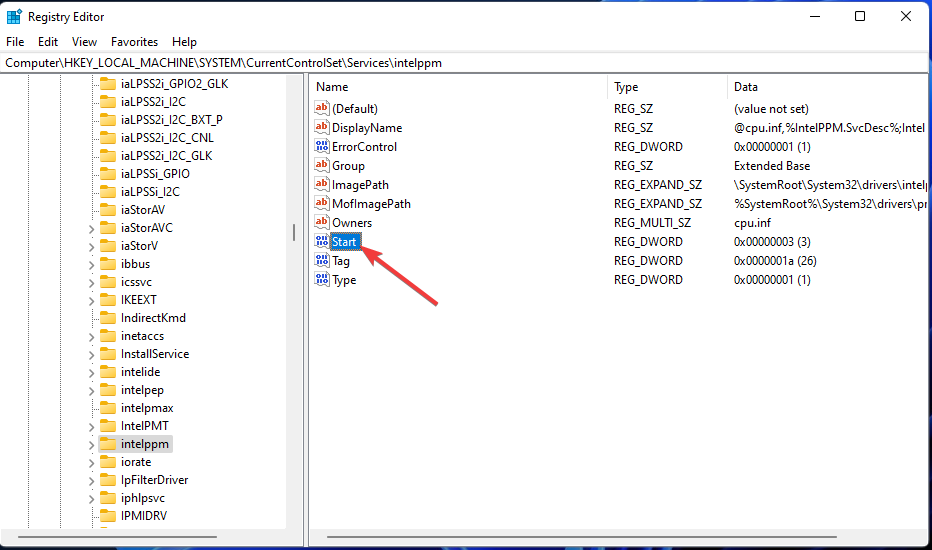
- Vymažte aktuální hodnotu v textovém poli a poté zadejte 4 nahradit to. Klikněte OK zavřete okno Upravit DWORD.
- Vyvolejte nabídku Start, klikněte Napájenía vyberte Restartujte.
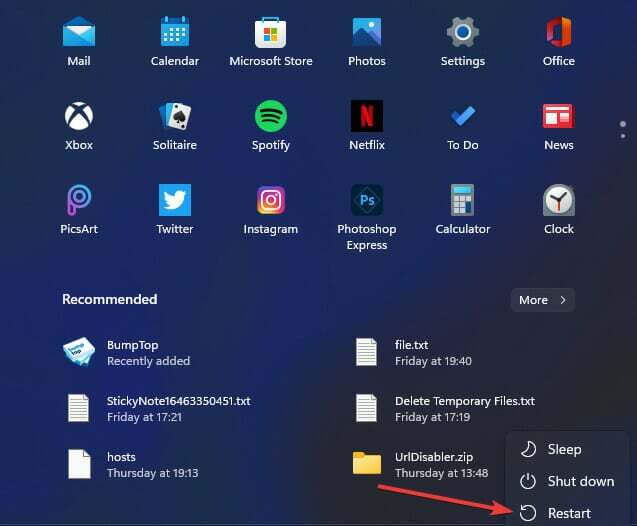
7. Resetujte Windows 11
- Otevřete aplikaci Nastavení a klikněte Zotavení v Systém tab.
- zmáčkni Resetovat PC tlačítko pro otevření okna Reset this PC.

- Vybrat Uchovávejte mé soubory v okně Obnovit tento počítač.

- Klikněte na Cloudové stahování nebo Místní přeinstalace volba.

- zmáčkni další tlačítko a klikněte Resetovat potvrdit.
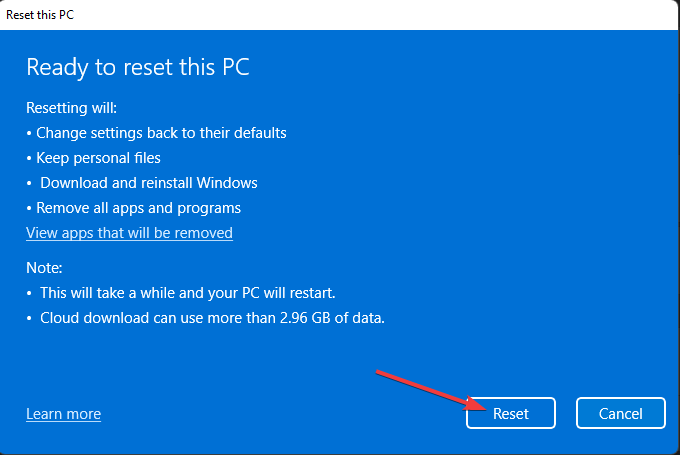
POZNÁMKA
Pamatujte, že po resetování platformy budete muset znovu nainstalovat softwarové balíčky, které nebyly předinstalované s Windows 11. Proto se před resetováním systému Windows 11 doporučuje vyzkoušet některé z alternativních řešení.
Jak mohu vstoupit do nouzového režimu a použít výše uvedené opravy?
Pokud se nemůžete dostat do Windows 11 a použít výše uvedené opravy kvůli chybě Driver unloaded, budete muset spustit nouzový režim pomocí nabídky Advanced Startup Options. Některá z výše uvedených řešení můžete také použít z prostředí obnovy. Takto lze zavést systém do nouzového režimu.
- Zapněte stolní počítač nebo notebook.
- Když se během spouštění objeví logo, stiskněte a podržte vypínač počítače po dobu asi pěti sekund, abyste počítač vypněte. Udělejte to třikrát nebo čtyřikrát po sobě, dokud Automatická oprava se objeví obrazovka.
- Vybrat Pokročilýmožnosti na obrazovce Automatické opravy.
- Poté vyberte Odstraňte problémy na Vyberte možnost Jídelní lístek.
- Dále vyberte Pokročilé možnosti a Nastavení spouštění v nabídce Rozšířené možnosti spuštění.
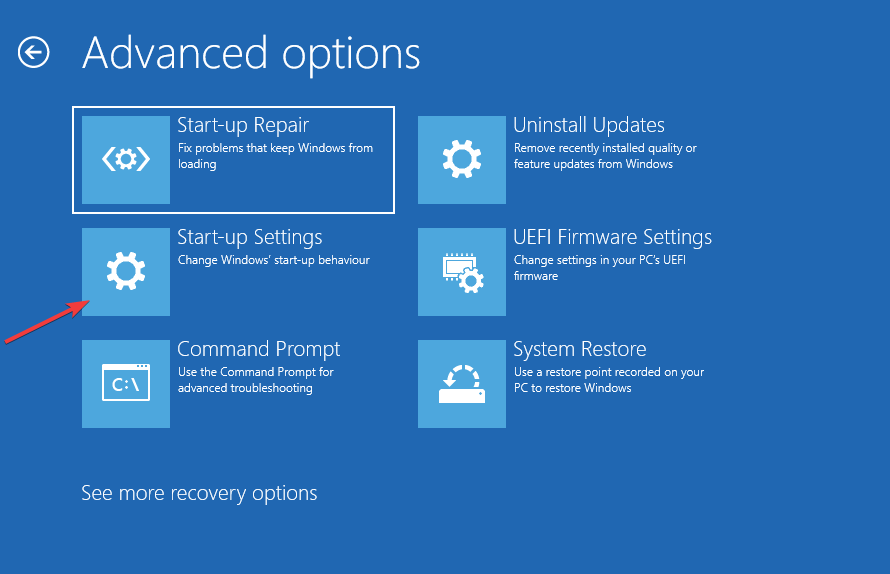
- Klikněte Restartujte udělat to.
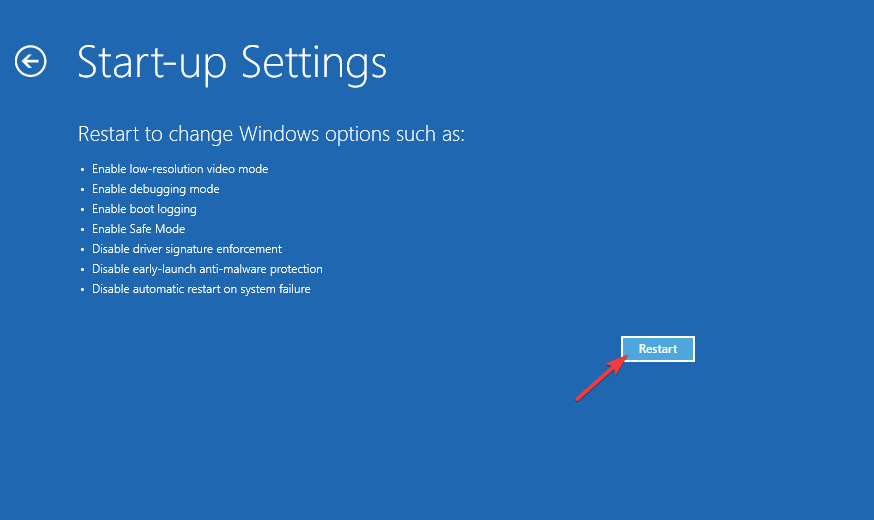
- Po restartování stiskněte klávesu F5 pro výběr Povolte nouzový režim se sítí.
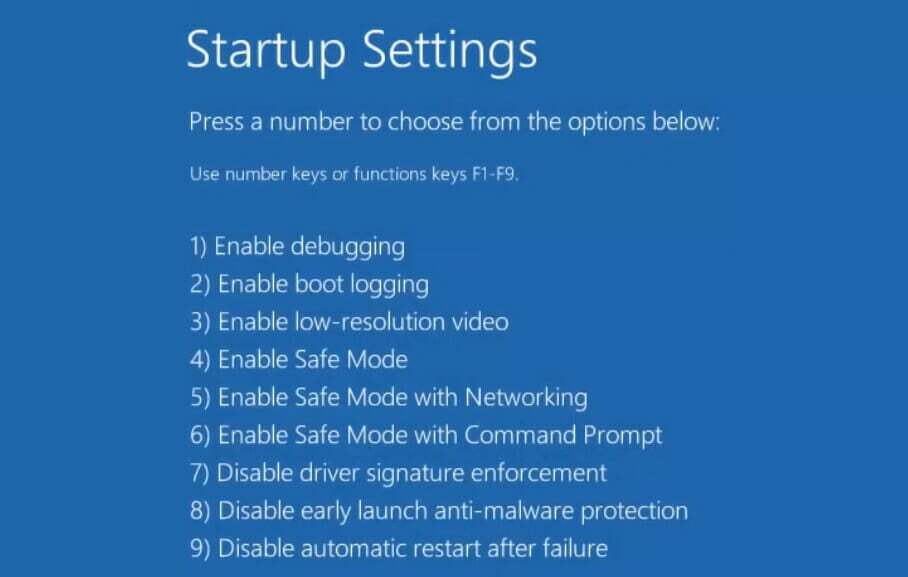
- Po spuštění do nouzového režimu můžete použít výše uvedená potenciální rozlišení.
Chyba při uvolnění ovladače není tím nejjednodušším problémem, který lze opravit. Uživatelé však potvrdili, že byli schopni opravit tuto chybu v systému Windows 11 pomocí některých výše uvedených potenciálních řešení. Takže možná jeden z nich vyřeší chybu Driver unloaded i na vašem PC.
Další potenciální řešení, Microsoft Odstraňování problémů s chybovou stránkou modré obrazovky možná by stálo za to se podívat. Tato webová stránka obsahuje nástroj pro odstraňování problémů, který poskytuje obecné opravy BSOD. Náš Jak opravit chyby IntcOED příručka může také obsahovat některé potenciální opravy chyby Driver unloaded.
O chybě při uvolnění ovladače můžete chatovat v sekci komentářů na této stránce níže. Neváhejte a zadejte jakékoli související otázky týkající se této chyby BSOD. Uživatelé, kteří našli jiné způsoby, jak vyřešit stejný problém, jsou zvláště vítáni, aby níže sdíleli svá řešení.
 Stále máte problémy?Opravte je pomocí tohoto nástroje:
Stále máte problémy?Opravte je pomocí tohoto nástroje:
- Stáhněte si tento nástroj na opravu počítače hodnoceno jako skvělé na TrustPilot.com (stahování začíná na této stránce).
- Klikněte Začni skenovat najít problémy se systémem Windows, které by mohly způsobovat problémy s počítačem.
- Klikněte Opravit vše opravit problémy s patentovanými technologiemi (Exkluzivní sleva pro naše čtenáře).
Restoro byl stažen uživatelem 0 čtenáři tento měsíc.
![0x80010135: Příliš dlouhá chyba cesty [Oprava extrakce zipu]](/f/14a45385de1b4dd8565b1295d3b9cc60.png?width=300&height=460)

